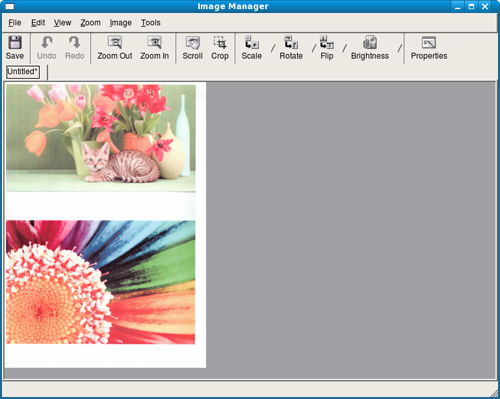|
|
|
|
|
|
|
|
Denna funktion kanske inte finns tillgänglig för alla modeller och för alla produkter (se Olika funktioner). |
Du kan skanna originalen med maskinen via en USB-kabel eller via nätverket. Följande metoder kan användas för dokumentskanning:
-
: Skanna originalen från kontrollpanelen. Skannade data lagras i mappen i den anslutna datorn (se Grundläggande skanning).
-
TWAIN: TWAIN är ett av de förinställda bildbehandlingsprogrammen. När du skannar en bild startas det valda programmet där du kan styra skanningsprocessen. Funktionen kan användas via lokal anslutning eller nätverksanslutning (se Skanna från bildbehandlingsprogram).
-
Samsung Scan Assistant/Samsung Easy Document Creator: Med det här programmet kan du skanna bilder och dokument.
-
WIA: WIA är en förkortning av Windows Image Acquisition. Om du vill använda den här funktionen måste datorn och maskinen vara anslutna direkt med en USB-kabel (se Skanna med hjälp av WIA-drivrutinen).
-
USB-minne: Du kan skanna ett dokument och spara den skannade bilden på en USB-minnesenhet.
-
E-post: Du kan skicka den skannade bilden som bilaga till ett e-postmeddelande (se Skanna till e-post).
-
FTP/SMB: Du kan skanna bilden och överföra den till en FTP/SMB-server (se Skanna till FTP-/SMB-server).
Välja skanningsinställningar i datorn
|
|
|
|
Denna funktion kanske inte finns tillgänglig för alla modeller och för alla produkter (se Olika modellers funktioner). |
-
Öppna Samsung Easy Printer Manager (se Använda Samsung Easy Printer Manager ).
-
Välj lämplig maskin i .
-
Välj menyn .
-
Välj det alternativ du vill använda.
-
: Används för att aktivera och inaktivera skanningsfunktionen på enheten.
-
Fliken : Här finns allmänna skannings- och enhetsinställningar.
-
Fliken : Här finns inställningar för bildbehandling.
-
-
Tryck på > .
|
|
|
|
Om skrivaren inte stödjer nätverkets gränssnitt kan den inte använda den här funktionen (se Baksida). |
Kontrollera att skrivardrivrutinen har installerats på datorn från cd-skivan med programvara, eftersom skrivardrivrutinen innehåller skanningsprogrammet (se Drivrutinen installeras lokalt).
-
Lägg en dokumentsida med framsidan nedåt på dokumentglaset eller lägg sidorna med framsidan uppåt i den automatiska dokumentmataren (se Lägga i original).
-
Välj
 () > > på kontrollpanelen.
() > > på kontrollpanelen.Du kan även välja > på pekskärmen.
![[Note]](../../common/icon_note.png)
Om meddelandet visas kontrollerar du portanslutningen.
-
Välj datorns registrerade och ange om nödvändigt.
![[Note]](../../common/icon_note.png)
-
är samma ID som det registrerade skannings-ID:et för Samsung Easy Printer Manager >
 Växla till avancerat läge > .
Växla till avancerat läge > . -
är det fyrsiffriga nummer som registrerats som lösenord för Samsung Easy Printer Manager >
 Växla till avancerat läge > .
Växla till avancerat läge > .
-
-
Ange önskat alternativ och tryck på .
-
Skanningen påbörjas.
![[Note]](../../common/icon_note.png)
Skannad bild sparas på datorns C:\\användarnamn\. Mappen där filen sparas kan variera beroende på vilket operativsystem och program du använder.
|
|
|
|
Denna funktion kanske inte finns tillgänglig för alla modeller och för alla produkter (se Olika modellers funktioner). |
Ställa in ett e-postkonto
-
Komma åt SyncThru™ Web Service (se Använda SyncThru™ Web Service).
-
Välj > och .
-
Ange IP-adressen med decimalpunkter eller som ett värdnamn.
-
Ange serverns portnummer, från 1 till 65 535.
-
Markera rutan bredvid för att begära autentisering.
-
Ange SMTP-serverns inloggningsnamn och lösenord.
-
Tryck på .
![[Note]](../../common/icon_note.png)
-
Om SMTP-serverns autentiseringsmetod är POP3 före SMTP, markerar du .
-
Ange IP-adressen och portnumret.
-
Skanna och skicka e-post
-
Lägg en dokumentsida med framsidan nedåt på dokumentglaset eller lägg sidorna med framsidan uppåt i den automatiska dokumentmataren (se Lägga i original).
-
Klicka på
 (skan) > på kontrollpanelen.
(skan) > på kontrollpanelen.Du kan även välja > på pekskärmen.
-
Ange användarnamnet och lösenordet som du skapade i SyncThru™ Web Service (se Använda SyncThru™ Web Service).
-
Ange sändarens och mottagarens e-postadresser.
![[Note]](../../common/icon_note.png)
Du kan svälja att skicka e-post till dig själv genom att aktivera i i > > i SyncThru™ Web Service.
-
Ange ett ämne för e-posten och tryck på .
-
Välj filformatet som ska skannas och tryck på .
-
Ange SMTP-serverns inloggningsnamn och lösenord.
-
Bilden skannas och skickas med e-post.
|
|
|
|
Denna funktion kanske inte finns tillgänglig för alla modeller och för alla produkter (se Olika modellers funktioner). |
Konfigurera en FTP-/SMB-server
-
Komma åt SyncThru™ Web Service (se Använda SyncThru™ Web Service).
-
Välj > > .
-
Markera rutan bredvid eller .
-
Ange IP-adressen med decimalpunkter eller som ett värdnamn.
-
Ange serverns portnummer, från 1 till 65 535.
-
Markera rutan bredvid om du vill att servern ska ge obehöriga personer tillträde.
-
Ange inloggningsnamnet och lösenord.
-
Ange domännammet om servern finns på en viss domän. Annars räcker det att ange namnet på den dator som är registrerad hos SMB-servern.
-
Ange sökvägen där den skannade bilden ska sparas.
![[Note]](../../common/icon_note.png)
-
Katalogen måste finnas under rotfilsystemet.
-
Katalogen måste vara utdelad.
-
Ditt användarkonto ska ha läs- och skrivbehörighet till katalogen.
-
-
Tryck på .
Skanna och skicka till FTP-/SMB-server
-
Kontrollera att maskinen är ansluten till ett nätverk.
-
Lägg en dokumentsida med framsidan nedåt på dokumentglaset eller lägg sidorna med framsidan uppåt i den automatiska dokumentmataren (se Lägga i original).
-
Klicka på
 (scan) > eller på kontrollpanelen.
(scan) > eller på kontrollpanelen.Du kan även välja > eller på pekskärmen.
-
Välj server och format på den skannade filen.
-
Maskinen börjar skanna och skickar sedan filen till angiven server.
Det går även att skanna och importera dokument direkt från bildbehandlingsprogram som är TWAIN-kompatibla (exempelvis från Adobe Photoshop). Följ stegen nedan för att skanna med TWAIN-kompatibel programvara:
-
Kontrollera att skrivaren är ansluten till datorn och påslagen.
-
Lägg en dokumentsida med framsidan nedåt på dokumentglaset eller lägg sidorna med framsidan uppåt i den automatiska dokumentmataren (se Lägga i original).
-
Öppna ett program, t.ex. Adobe Photoshop.
-
Klicka på > och välj skannerenheten.
-
Ange skanningsinställningarna.
-
Skanna och spara den skannade bilden.
Maskinen stöder WIA-drivrutinen (Windows Image Acquisition) för skanning av bilder. WIA är en av standardkomponenterna som medföljer Microsoft Windows 7. Den fungerar med både digitalkameror och skannrar. Till skillnad från TWAIN-drivrutinen behöver du inte använda andra program för att justera bilder när du använder WIA-drivrutinen:
|
|
|
|
WIA-drivrutinen fungerar endast med Windows och en USB-port förutom på Windows 2000. |
-
Kontrollera att skrivaren är ansluten till datorn och påslagen.
-
Lägg en dokumentsida med framsidan nedåt på dokumentglaset eller lägg sidorna med framsidan uppåt i den automatiska dokumentmataren (se Lägga i original).
-
Välj > > > .
-
Högerklicka på ikonen till enhetens drivrutin i > .
-
Programmet visas.
-
Välj skannerinställningar och klicka sedan på om du vill se hur inställningarna påverkar bilden.
-
Skanna och spara den skannade bilden.
|
|
|
|
-
Hämta programvaran från Samsungs webbplats. Packa sedan upp filen och installera.
-
Kontrollera att skrivaren är ansluten till datorn och påslagen.
-
Lägg en dokumentsida med framsidan nedåt på dokumentglaset eller lägg sidorna med framsidan uppåt i den automatiska dokumentmataren (se Lägga i original).
-
Välj > > och starta Samsung Scan Assistant.
![[Note]](../../common/icon_note.png)
Välj menyn eller klicka på knappen
 i fönstret och klicka på det alternativ du vill veta mer om.
i fönstret och klicka på det alternativ du vill veta mer om. -
Ange skanningsinställningarna.
-
Klicka på .
Skanna från en USB-ansluten maskin
-
Kontrollera att skrivaren är ansluten till datorn och påslagen.
-
Lägg en dokumentsida med framsidan nedåt på dokumentglaset eller lägg sidorna med framsidan uppåt i den automatiska dokumentmataren (se Lägga i original).
-
Starta och klicka på .
![[Note]](../../common/icon_note.png)
Om meddelandet visas kopplar du från USB-kabeln och kopplar in den igen. Om problemet kvarstår läser du i hjälpinformationen för .
-
Välj det alternativ du vill använda.
-
Skanna och spara den skannade bilden.
![[Note]](../../common/icon_note.png)
Om skanningen inte fungerar i uppdaterar du Mac OS till den senaste versionen. fungerar korrekt i Mac OS X 10.4.7 eller högre.
Skanna från en nätverksansluten maskin
|
|
|
|
Endast modeller med trådlös eller trådbunden nätverksanslutning (se Olika modellers funktioner). |
-
Kontrollera att maskinen är ansluten till ett nätverk.
-
Lägg en dokumentsida med framsidan nedåt på dokumentglaset eller lägg sidorna med framsidan uppåt i den automatiska dokumentmataren (se Lägga i original).
-
Starta och klicka på .
-
Följ stegen nedan (beroende på operativsystem).
-
Om du använder 10.4
-
Välj > på Menyraden.
-
Välj maskinen i alternativet TWAIN devices. Kontrollera att är markerad.
-
Klicka på .
Om du får ett varningsmeddelande väljer du oc väljer port. Om TWAIN-gränssnittet visas klickar du på på fliken och väljer en ny port.
-
-
Om du använder 10.5
-
Välj > på Menyraden.
-
Kontrollera att kryssrutan är markerad bredvid maskinen i .
-
Om du vill skanna med TWAIN följer du anvisningarna för Mac OS X 10.4 ovan.
-
-
Om du har Mac OS 10.6 -10.7 väljer du enhet under .
-
-
Ställ in programmets skanningsalternativ.
-
Skanna och spara den skannade bilden.
![[Note]](../../common/icon_note.png)
-
Om skanningen inte fungerar i Image Capture uppdaterar du Mac OS till den senaste versionen. Image Capture fungerar som det ska i Mac OS X 10.4.7 eller senare.
-
Mer information finns i hjälpen till .
-
Du kan även skanna med hjälp av TWAIN-kompatibel programvara, t.ex. Adobe Photoshop.
-
Skanning
-
Kontrollera att skrivaren är ansluten till datorn och påslagen.
-
Dubbelklicka på på skrivbordet.
-
Klicka på knappen
 för att växla till skannerkonfiguration.
för att växla till skannerkonfiguration. -
Välj skannern i listan.
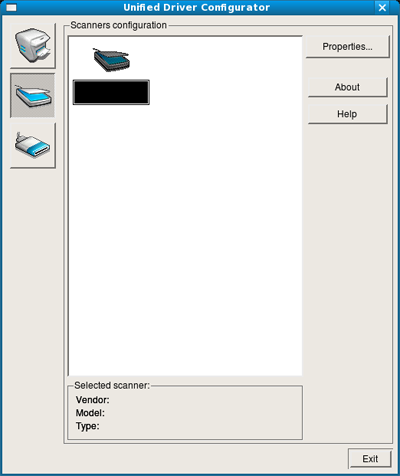
-
Klicka på .
-
Lägg en dokumentsida med framsidan nedåt på dokumentglaset eller lägg sidorna med framsidan uppåt i den automatiska dokumentmataren (se Lägga i original).
-
Klicka på fönstret och klicka sedan på .
-
Dokumentet skannas och förhandsgranskningen av bilden visas i .
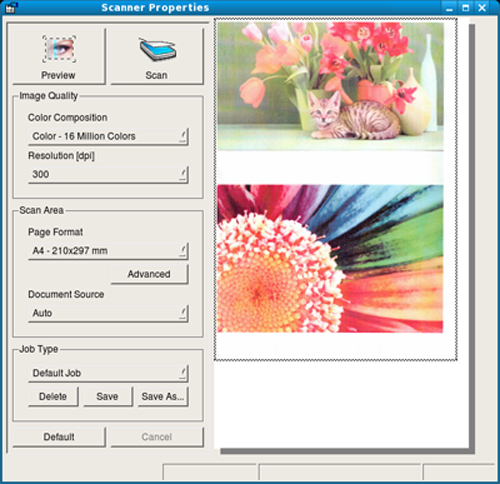
-
Dra med markören för att ange det bildområde du vill skanna i .
-
Välj det alternativ du vill använda.
-
Skanna och spara den skannade bilden.
![[Note]](../../common/icon_note.png)
Du kan spara skannerinställningarna för framtida bruk och lägga till dem i listrutan .
Redigera en bild med bildhanteringsprogrammet Image Manager
Bildhanteringsprogrammet innehåller menykommandon och verktyg för redigering av den skannade bilden.